-
u盘被写保护了怎么去掉保护,小编告诉你解除u盘被写保护
- 2017-12-21 10:07:45 来源:windows10系统之家 作者:爱win10
我们都知道U盘连接到电脑的USB接口后,U盘的文件资料可与电脑进行交换。但是有用户就遇到了往U盘里写入文件就会提示这张磁盘有写保护的这个情况,面对这个U盘的写保护,我们该怎么去解决呢?下面,小编就来跟大家说说解除u盘被写保护的方法。
我想,使用U盘的用户肯定多少有遇到这么这种情况,之前使用的U盘一直都是好好的,但是最近,储存文件时u盘老是弹出警告框,提示u盘被写保护,这样会严重的影响我们的使用,该怎么办呢?当然是解除了这不,小编给大家整理了解除u盘被写保护的图文教程。
u盘被写保护了怎么去掉保护
看看U盘上面有没有写保护开关,如果开启了写保护的,可以滑动关闭。

写保护系统软件图解1
方案二(针对注册表异常导致的U盘写保护解决方法)
点击开始-运行(或直接按win键+r),然输入“regedit”,然后点击“确定”按钮。
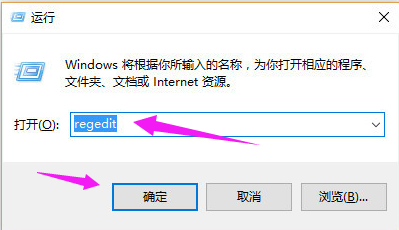
u盘系统软件图解2
然后依次打开HKEY_LOCAL_MACHINE SYSTEM CurrentControlSet Control,选中之后看看右侧是否有“StorageDevicePolicies”,如果没有就需要新建。
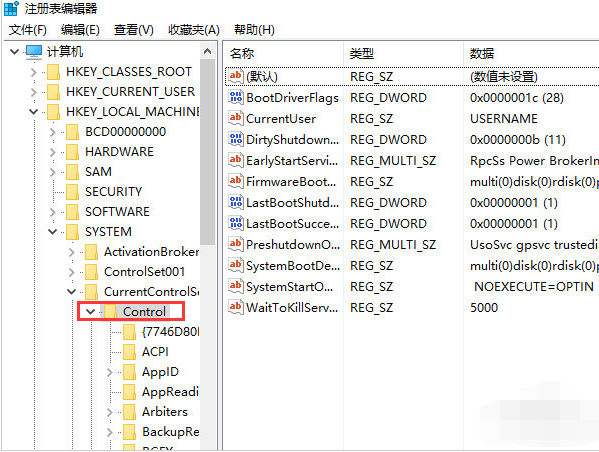
u盘写保护系统软件图解3
新建方法。右键点击“Control”(或者直接在右侧空白区域点击右键),然后依次点击新建-项
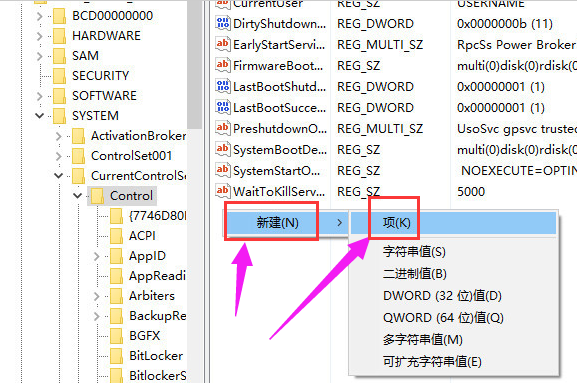
u盘写保护系统软件图解4
把新建的项右键重命名为”StorageDevicePolicies”
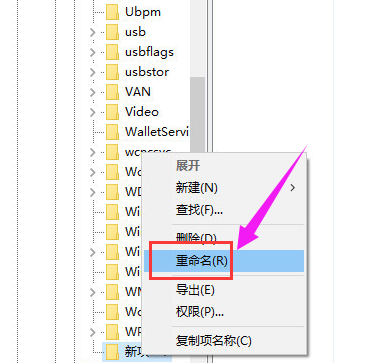
移动设备系统软件图解5
创建成功之后打开StorageDevicePolicies,在空白处单击右键,然后点击新建-DWORD值,命名为WriteProtect。
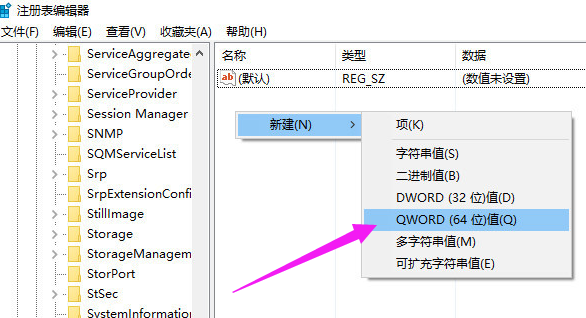
写保护系统软件图解6
在点击WriteProtect。 把WriteProtect的数值数据设置为0,然后点击确定之后插入U盘。
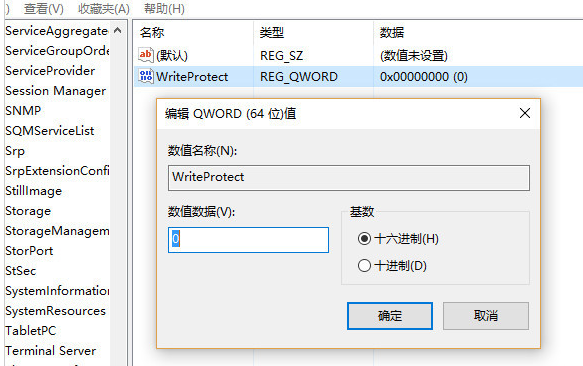
u盘系统软件图解7
方案三:
分区格式为exFat异常。点击“开始|” - “运行”(或者直接按win键+r) ,然后输入CMD, 然后点击确定。
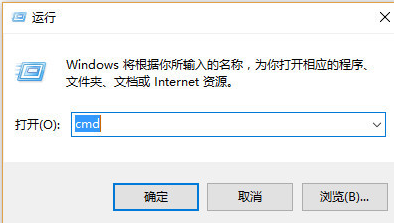
移动设备系统软件图解8
然后输入“chkdsk H: /F”,其中“H:”是U盘盘符,输入后点击键盘回车键(用于检查文件系统情况),提示没问题的话直接重新拔插U盘
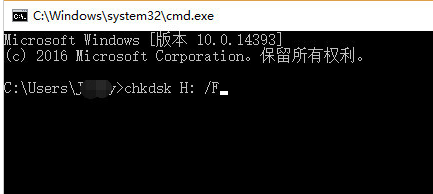
移动设备系统软件图解9
关于解除u盘被写保护的方法,小编就跟大家唠嗑到这里了。
猜您喜欢
- 购买u盘多大的好?2017-04-15
- 小编教你光盘里的视频复制到U盘怎么打..2017-04-09
- 台式电脑不识别u盘启动盘原因分析..2017-04-13
- 怎样用u盘重装系统win7系统的方法..2022-12-13
- u盘如何设置密码,小编告诉你如何设置..2017-11-04
- U盘修复工具_小编告诉你金士顿U盘修复..2017-11-17
相关推荐
- 小编告诉你u盘不能格式化怎么办.. 2017-10-27
- 无线网卡驱动,小编告诉你怎么样在电脑.. 2017-12-20
- win10系统下载到u盘安装教程.. 2022-09-18
- 小编告诉你解决电脑读不出u盘.. 2017-10-07
- 制作u盘系统安装盘,小编告诉你u盘系统.. 2018-08-08
- u盘什么牌子质量好,小编告诉你如何挑.. 2018-01-23





 魔法猪一健重装系统win10
魔法猪一健重装系统win10
 装机吧重装系统win10
装机吧重装系统win10
 系统之家一键重装
系统之家一键重装
 小白重装win10
小白重装win10
 网银版火狐浏览器(Firefox) v12.0
网银版火狐浏览器(Firefox) v12.0 WinPcap v4.1.3 官方最新安装版 (网络封包抓取工具)
WinPcap v4.1.3 官方最新安装版 (网络封包抓取工具) 深度技术win8 32位专业版系统下载 v1905
深度技术win8 32位专业版系统下载 v1905 爱站关键词采集器完全破解v1.7(站长们关键字工具)
爱站关键词采集器完全破解v1.7(站长们关键字工具) 雨林木风ghost win7系统下载32位旗舰版1809
雨林木风ghost win7系统下载32位旗舰版1809 雨林木风Ghost Win10系统下载32位专业版v1812
雨林木风Ghost Win10系统下载32位专业版v1812 睿智男人好助
睿智男人好助 ADExplore 1.
ADExplore 1. 棒棒糖浏览器
棒棒糖浏览器 NetWorker 2.
NetWorker 2. 有道词典v5.4
有道词典v5.4 金万维浏览器
金万维浏览器 佐罗浏览器 1
佐罗浏览器 1 YY语音 v6.2.
YY语音 v6.2. ie8中文版官
ie8中文版官 逸舟浏览器 v
逸舟浏览器 v MockupCreato
MockupCreato 粤公网安备 44130202001061号
粤公网安备 44130202001061号